-
WPS機能の操作方法を教えてください。[SoftBank 光/SoftBank Air]
-
ご利用の機器によって操作方法が異なります。
1157人のかたの参考になっています。
WPS対応機器(パソコン、スマートフォン、タブレット、ゲーム機など)に暗号キー(パスワード)を入力せずにWi-Fi(無線LAN)の設定を行う方法です。
インターネット接続用機器(光BBユニット/ホームゲートウェイ(S)/Airターミナル)によって操作方法が異なります。

-
光BBユニット2.2(E-WMTA2.2)の場合
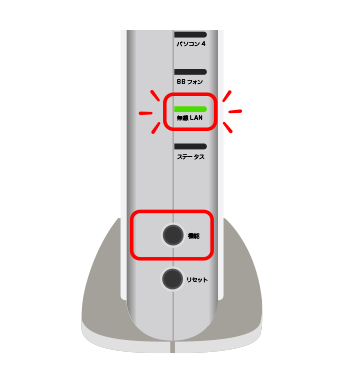
- 「機能」ボタンを長押し(1秒から2秒程)
- WPS機能が作動し、「無線LAN」ランプが点滅
- 「無線LAN」ランプが点滅中に接続したい機器側のWi-Fi(無線LAN)を設定
- ※
自動設定をするには、接続する機器がWPS機能に対応している必要があります。接続する機器をご確認ください。
-
光BBユニット2.3(E-WMTA2.3)の場合
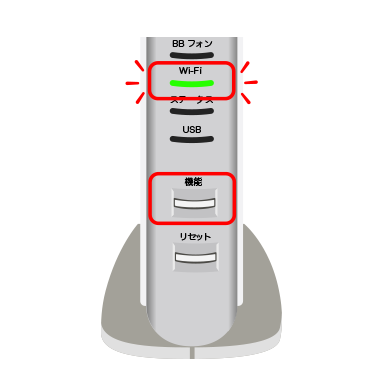
- 「機能」ボタンを長押し(5GHz:2秒、2.4GHz:5秒)
- WPS機能が作動し、「Wi-Fi」ランプが点滅
- 「Wi-Fi」ランプが点滅中に接続したい機器側のWi-Fi(無線LAN)を設定
- ※
自動設定をするには、接続する機器がWPS機能に対応している必要があります。接続する機器をご確認ください。
-
光BBユニット2.4(E-WMTA2.4)/ホームゲートウェイ(S)の場合
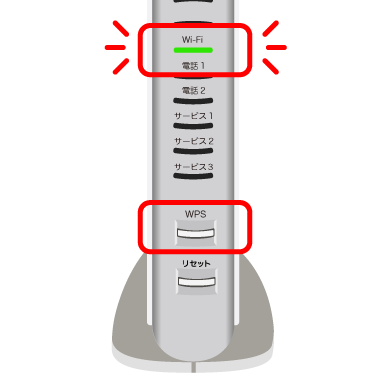
- 「WPS」ボタンを長押し(5GHz:2秒、2.4GHz:5秒)
- WPS機能が作動し、「Wi-Fi」ランプが点滅
- 「Wi-Fi」ランプが点滅中に接続したい機器側のWi-Fi(無線LAN)を設定
- ※
自動設定をするには、接続する機器がWPS機能に対応している必要があります。接続する機器をご確認ください。

- ※
左の画像は「Airターミナル」、中央の画像は「Airターミナル2/3/4/4 NEXT」、右の画像は「Airターミナル5」です。
-
Airターミナルの場合
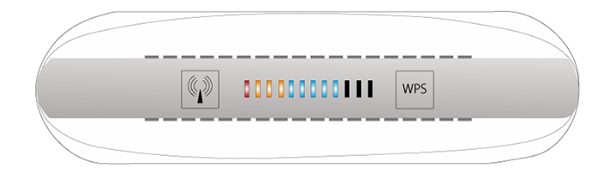

- Airターミナル上面の「WPS」ボタンを押す
- WPS機能が作動し、「WPS」ボタンが点滅
- 「WPS」ボタンが点滅中に接続したい機器側のWi-Fi(無線LAN)を設定
- ※
自動設定をするには、接続する機器がWPS機能に対応している必要があります。接続する機器をご確認ください。
-
Airターミナル2/3/4/4 NEXT/5/6の場合

- 背面の「WPS」ボタンを長押し(5GHz:1秒から2秒、2.4GHz:5秒以上)
- WPS機能が作動し、「Wi-Fi」ランプが点滅
- 「Wi-Fi」ランプが点滅中に接続したい機器側のWi-Fi(無線LAN)を設定
- ※
自動設定をするには、接続する機器がWPS機能に対応している必要があります。接続する機器をご確認ください。
ご参考
- 機器の接続設定はこちらをご確認ください。
- ランプ状態の確認はこちらをご確認ください。
- インターネットや電話につながらない場合はこちらをご確認ください。
-
※回答いただくと別ウィンドウが開きます